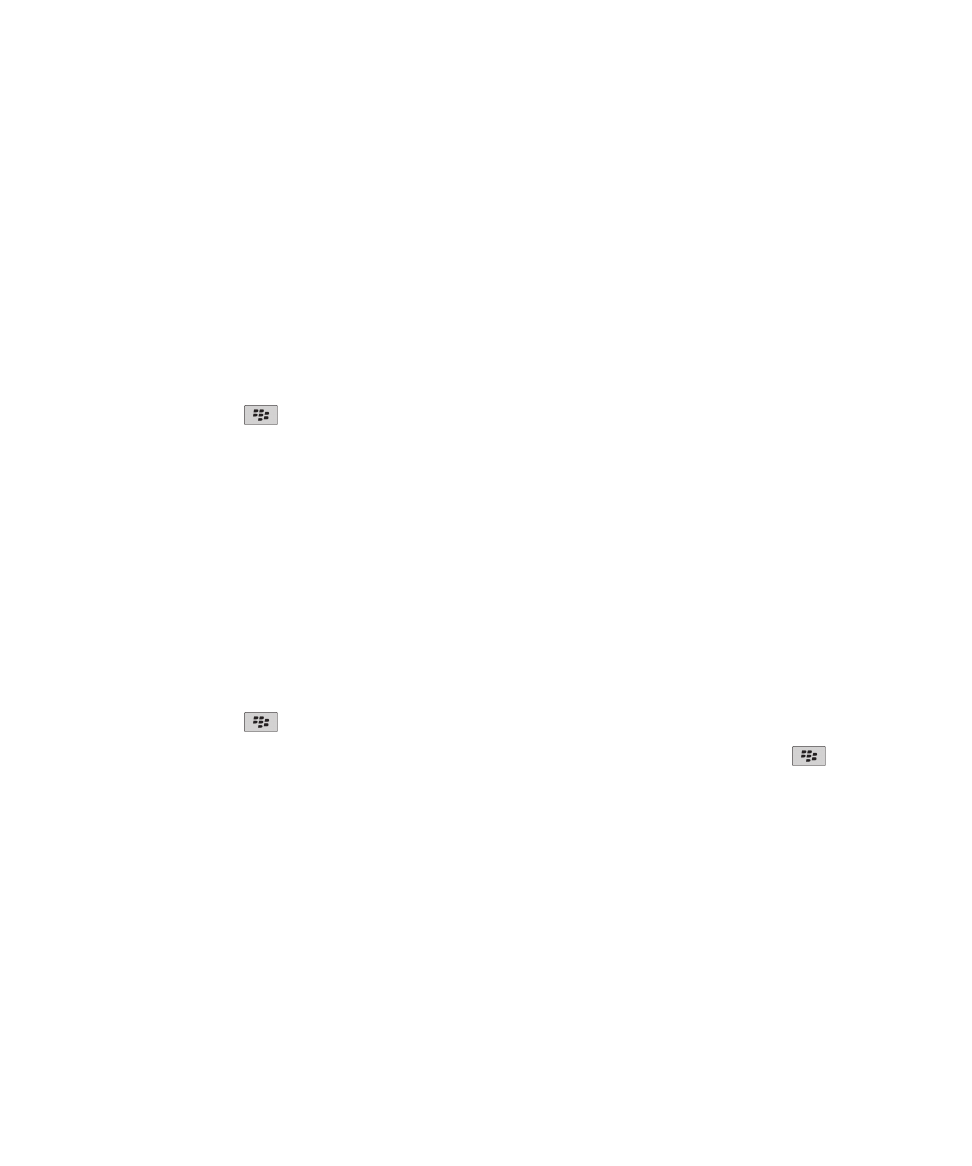
Options d'accessibilité des fonctions audio et du téléphone
Activer les sons liés aux événements
Les sons liés aux événements vous préviennent lorsque vous activez ou désactivez votre terminal BlackBerry®, lorsque le
niveau de puissance de la batterie est maximal ou bas et lorsque vous connectez ou déconnectez un câble USB ou un
accessoire sur ou de votre terminal.
1. Cliquez sur l'icône Options dans l'écran d'accueil ou dans un dossier.
2. Cliquez sur Accessibilité.
3. Cochez la case Sons liés aux événements.
4. Appuyez sur la touche
> Enregistrer.
Ajouter une alerte contact
Vous pouvez créer des alertes contact qui vous permettent de personnaliser des sonneries et des alertes pour les appels et les
messages de contacts spécifiques ou de groupes de contacts. Lorsque vous recevez un appel ou un message du contact, votre
terminal BlackBerry® utilise la sonnerie ou l'alerte attribuée, même si vous sélectionnez le profil de son Silence ou Vibreur. Si
vous ne souhaitez pas être alerté par la sonnerie ou l'alerte attribuée, vous pouvez sélectionner le profil Toutes alertes
désactivées.
1. Sur l'écran d'accueil, cliquez sur l'icône Profils de sons et d'alerte.
2. Cliquez sur Modifier les sons et alertes > Sons pour les contacts > Ajouter une alerte contact.
3. Dans le champ Nom, saisissez le nom de l'alerte contact.
4. Dans le champ Contacts, saisissez le nom du contact.
5. Cliquez sur un contact.
6. Modifiez la sonnerie et les informations d'alerte des appels et messages.
7. Appuyez sur la touche
> Enregistrer.
Pour supprimer une alerte contact, mettez en surbrillance l'alerte contact à supprimer. Appuyez sur la touche
>
Supprimer.
Mode Appareil auditif
La prise en charge de cette fonctionnalité dépend du modèle de votre terminal.
À propos du mode Appareil auditif
En mode Telecoil ou Appareil auditif, le signal magnétique de votre terminal BlackBerry® est réglé au niveau et à la réponse de
fréquence appropriés pour détection par les appareils auditifs équipés de la technologie Telecoil.
Guide de l'utilisateur
Options d'accessibilité
302
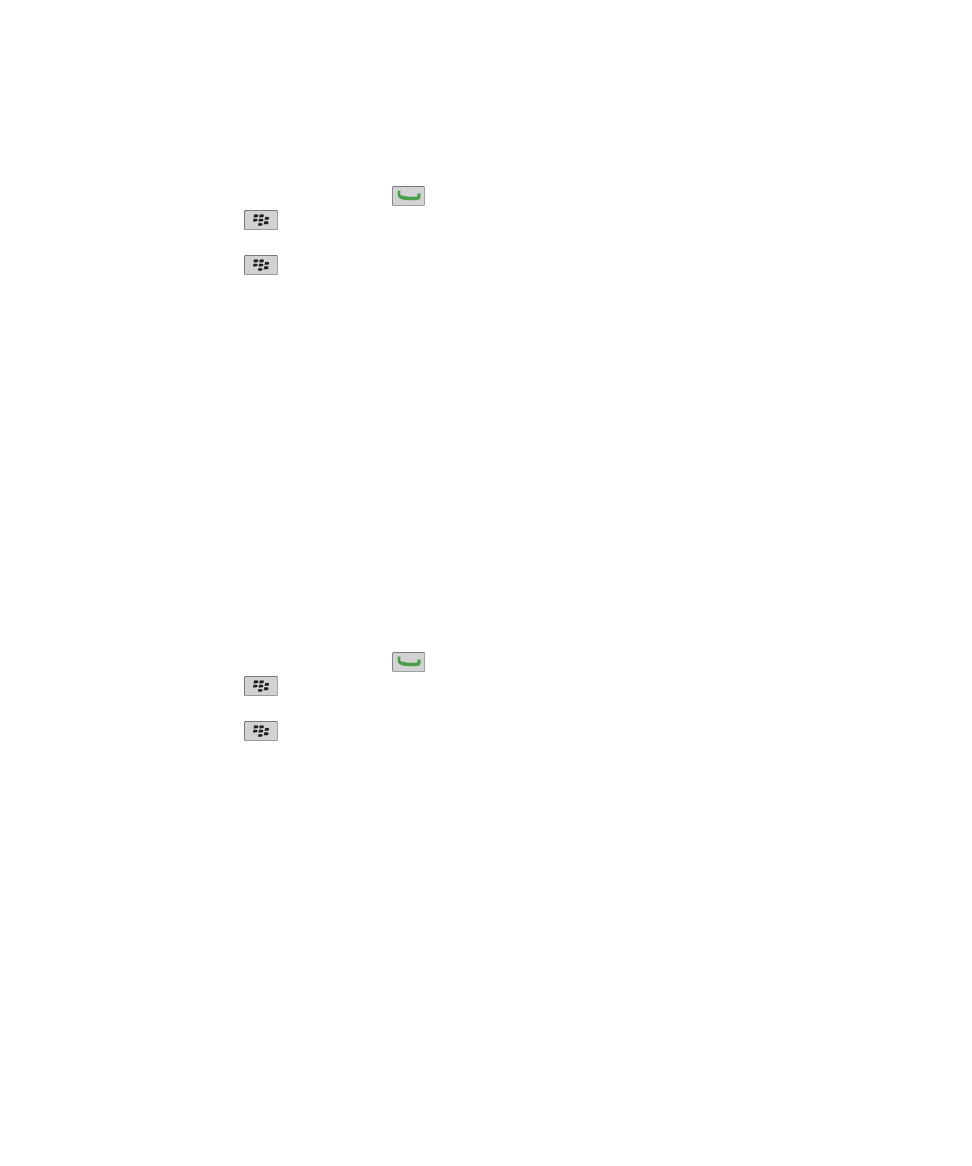
Activer le mode Appareil auditif
1. Dans l'écran d'accueil, appuyez sur la touche
.
2. Appuyez sur la touche
> Options > Mode Appareil auditif.
3. Définissez le champ Mode activé sur Telecoil.
4. Appuyez sur la touche
> Enregistrer.
L'indicateur Telecoil H-T s'affiche en haut de l'écran d'accueil.
Prise en charge TTY
La prise en charge de cette fonctionnalité dépend de votre fournisseur de services sans fil.
À propos de la prise en charge d'un téléscripteur
Lorsque vous activez la prise en charge des téléscripteurs et que vous connectez votre terminal BlackBerry® à un téléscripteur
qui fonctionne à 45,45 bits par seconde, vous pouvez passer et recevoir des appels en provenance des téléscripteurs. Votre
terminal BlackBerry vous permet de convertir les appels reçus en texte lisible sur votre téléscripteur.
Si votre téléscripteur est conçu pour être utilisé avec une prise de casque 2,5 mm, vous devez utiliser un adaptateur pour relier
votre téléscripteur au terminal BlackBerry. Pour vous procurer un adaptateur approuvé par Research In Motion pour une
utilisation avec votre terminal BlackBerry, visitez le site
www.shopblackberry.com
.
Activer la prise en charge TTY
1. Dans l'écran d'accueil, appuyez sur la touche
.
2. Appuyez sur la touche
> Options > TTY.
3. Définissez le champ Mode TTY sur Oui.
4. Appuyez sur la touche
> Enregistrer.
Un indicateur TTY s'affiche dans la zone de connexions en haut de l'écran d'accueil.
Pour désactiver la prise en charge des téléphones à texte, définissez le champ Mode TTY sur Non.
Numérotation vocale
Effectuer une action à l'aide d'une commande vocale
1. Cliquez sur l'icône Numérotation vocale sur l'écran d'accueil ou dans un dossier.
2. Après le bip, prononcez une commande vocale.
Informations associées
Je ne peux pas passer d'appel à l'aide d'une commande vocale, 70
Guide de l'utilisateur
Options d'accessibilité
303
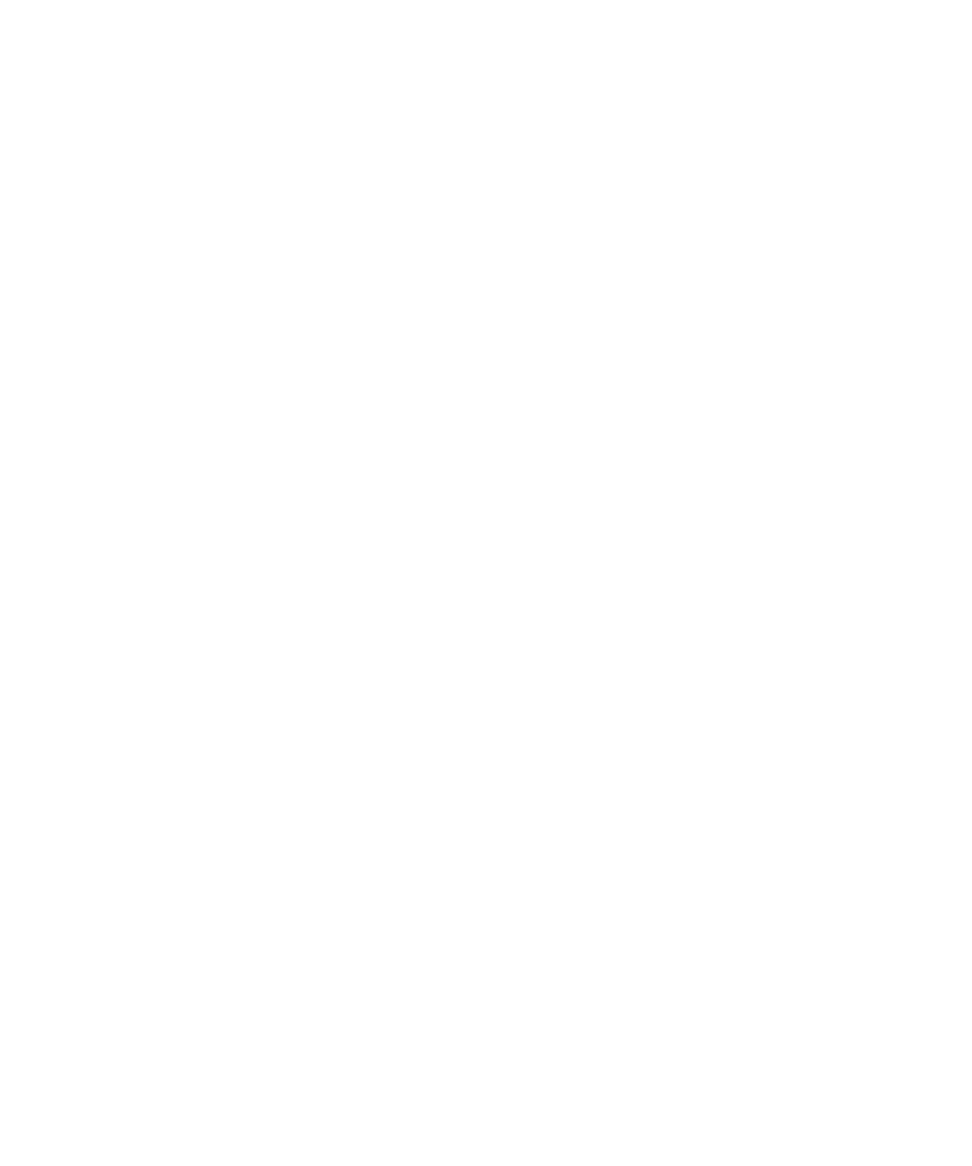
Commandes vocales disponibles
« Appeler <nom du contact ou numéro de téléphone> »
Prononcez cette commande vocale pour passer un appel. Pour effectuer cette opération avec un appareil compatible
Bluetooth®, tel qu'un kit voiture mains libres ou un casque sans fil, l'appareil compatible Bluetooth couplé doit prendre en
charge cette fonction et vous devez activer la technologie Bluetooth. Il est impossible de passer des appels vers des
numéros d'urgence à l'aide des commandes vocales.
« Appeler <nom du contact> <type de numéro de téléphone> »
Prononcez cette commande vocale pour appeler l'un des numéros en particulier d'un contact présent dans votre liste de
contacts. Par exemple, si le contact a un numéro de téléphone professionnel et un numéro de téléphone mobile, vous
pouvez dire « Appeler <nom du contact> travail » pour appeler son numéro de téléphone professionnel.
« Appeler le poste <numéro de poste> »
Prononcez cette commande vocale pour composer un numéro de poste. Pour cela, vous devez définir les options de
composition des numéros de postes. Vous pouvez composer des numéros de poste uniquement au sein de votre
entreprise.
« Vérifier mon numéro de téléphone »
Si votre terminal BlackBerry® est associé à plusieurs numéros de téléphone, prononcez cette commande vocale pour
vérifier votre numéro de téléphone actif.
« Vérifier la force du signal »
Prononcez cette commande vocale pour vérifier votre niveau de couverture sans fil.
« Vérifier opérateur »
Dites cette commande vocale pour vérifier le réseau sans fil auquel se connecte votre terminal.
« Vérifier la batterie »
Prononcez cette commande vocale pour vérifier le niveau de charge de la batterie.
« Répéter »
Prononcez cette commande vocale pour que la dernière invite vocale soit répétée.
« Annuler »
Prononcez cette commande vocale pour fermer l'application de numérotation vocale.
Informations associées
Définir les options de composition des numéros de poste, 62
Guide de l'utilisateur
Options d'accessibilité
304